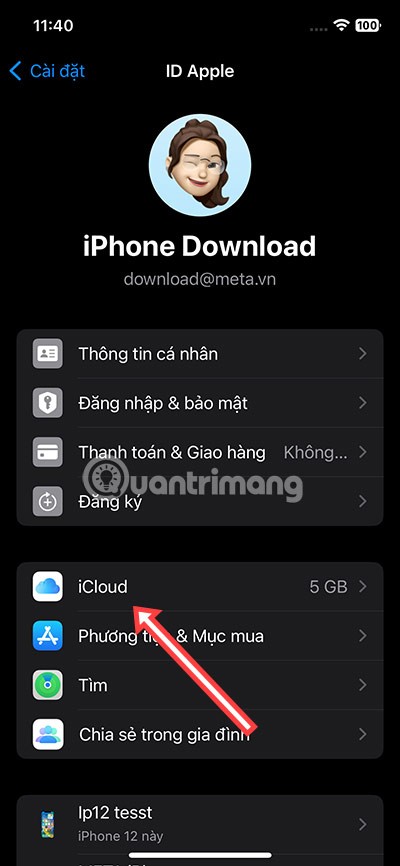La fenêtre d'invite de commandes (CMD) n'est pas étrangère aux utilisateurs qui aiment jouer avec leurs ordinateurs, cette fenêtre peut modifier certaines choses importantes sur le système ou les dossiers et les données sont installés à l'extérieur. par lignes de code.
Vous pouvez supprimer des fichiers indésirables, automatiser de nombreuses tâches, gérer les erreurs et effectuer de nombreuses autres fonctions, l'article Configuration de la récupération automatique de place sur les ordinateurs avec cette fenêtre de commande en est un exemple.
Cependant, actuellement, Windows 10 a remplacé cette fonctionnalité par "Ouvrir les fenêtres PowerShell ici" . Aujourd'hui Download.com.vn vous guidera comment ajouter l'option "Ouvrir les fenêtres de commande ici" au menu lorsque vous appuyez sur Maj + clic droit sur n'importe quel dossier, suivez pour savoir comment le faire.
Instructions pour ajouter l'option Ouvrir la fenêtre de commande ici lorsque vous cliquez avec le bouton droit sur un dossier
Étape 1: D' abord , vous ouvrez la fenêtre Exécuter en appuyant sur Windows + R sur.

Étape 2: dans la section Ouvrir, écrivez regedit et cliquez sur OK pour ouvrir la fenêtre Regedit.

Étape 3: ouvrez l'ordre de verrouillage cmd dans l'ordre suivant: HKEY_CLASSES_ROOT \ Directory \ shell \ cmd . Faites un clic droit sur le dossier cmd et sélectionnez Autorisations ...

Étape 4: dans la fenêtre Permissions for cmd , sélectionnez Advanced .

Étape 5: Ensuite, la fenêtre Paramètres de sécurité avancés pour cmd apparaît, dans la section Propriétaire , sélectionnez Modifier.

Étape 6: Dans la fenêtre Sélectionner un utilisateur ou un groupe , écrivez le nom du compte d'utilisateur principal sur votre système pour entrer le nom de l'objet à sélectionner , puis cliquez sur Vérifier les noms pour vérifier, si votre nom de compte est correct souligné, puis vous appuyez simplement sur OK pour terminer.
Si vous ne savez pas exactement quel est le nom de votre compte, vous pouvez le consulter dans la fenêtre Paramètres de sécurité avancés pour cmd ci-dessus, dans la section Entrées d'autorisation , vous pouvez afficher le nom du compte dans la ligne Administrateur.

Étape 7: Revenez ensuite à la fenêtre Paramètres de sécurité avancés pour cmd et cochez la case Remplacer le propriétaire sur les sous-conteneurs et les objets .

Étape 8: Ensuite, revenez à Autorisations pour cmd , sélectionnez Administrateur dans la section Sécurité , puis sélectionnez la colonne Contrôle total Autoriser . Enfin, cliquez sur OK pour enregistrer.

Étape 9: Revenez au menu regedit, cliquez avec le bouton droit sur HideBasedOnVelocityId et sélectionnez Renommer pour changer son nom en ShowBasedOnVelocityId.


Ensuite, sortez, maintenez Shift et faites un clic droit sur un dossier et sélectionnez Ouvrir les fenêtres de commande ici.

Ensuite, la fenêtre d' invite de commandes apparaîtra avec le chemin et le nom du dossier que vous ouvrez, vous pouvez maintenant ouvrir, modifier ce qui se trouve sur ce dossier.

Ce sont des instructions pour vous d'ouvrir l'invite de commande via le dossier sur votre ordinateur. Si vous ne connaissez pas les raccourcis de l'invite de commandes, veuillez suivre l'article Résumé des raccourcis clavier courants dans l'invite de commandes pour savoir comment ouvrir des programmes via les commandes de l'invite de commandes.
De plus, vous pouvez lire l'article Résumé des conseils utiles sur l'invite de commandes pour pouvoir tirer le meilleur parti de cette fenêtre d'invite de commandes.